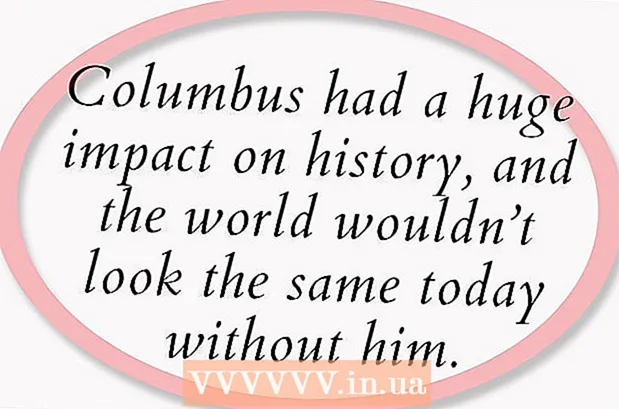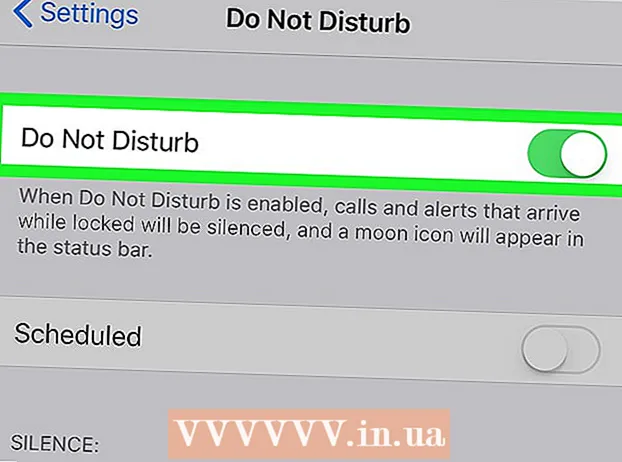Аўтар:
Mark Sanchez
Дата Стварэння:
5 Студзень 2021
Дата Абнаўлення:
1 Ліпень 2024

Задаволены
CSV-файлы (значэння, падзеленыя коскамі) - гэта файлы з дадзенымі з табліцы, прадстаўленымі ў тэкставым фармаце (напрыклад, кантактныя дадзеныя электроннай пошты). Хоць файлы CSV можна адкрыць шматлікімі праграмамі і тэкставымі рэдактарамі, інфармацыю, якая ў іх утрымліваецца, значна зручней адлюстраваць у рэдактары электронных табліц, накшталт Microsoft Excel, OpenOffice Calc або Google Табліцы. Націсніце на «Адчыніць» ў меню «Файл», абярыце файл CSV, а затым зменіце налады падзельнікаў, калі дадзеныя няправільна перанясуцца. Гэтыя ж крокі можна выканаць і ў Google табліцу, але толькі там вам спачатку прыйдзецца загрузіць файл на сервер Google. Захоўваеце важныя дадзеныя ў ідэальным парадку!
крокі
Метад 1 з 3: Microsoft Excel
 1 Запусціце Microsoft Excel на кампутары.
1 Запусціце Microsoft Excel на кампутары. 2 Націсніце на меню «Файл» ў левым верхнім куце акна і выберыце «Адкрыць». На экране павінна з'явіцца акно выбару файлаў на кампутары.
2 Націсніце на меню «Файл» ў левым верхнім куце акна і выберыце «Адкрыць». На экране павінна з'явіцца акно выбару файлаў на кампутары. - Замест гэтага можна націснуць Ctrl+O (Windows) або ⌘ Cmd+O (Mac).
 3 Выберыце файл CSV і націсніце «Адкрыць». Змесціва файла з'явіцца на новым аркушы Excel.
3 Выберыце файл CSV і націсніце «Адкрыць». Змесціва файла з'явіцца на новым аркушы Excel.  4 Перайдзіце на ўкладку «Дадзеныя», каб атрымаць доступ да опцыі «Тэкст па слупках» (неабавязкова). Калі Excel адлюструе ўвесь тэкст з CSV ў адзіным слупку, гэтая опцыя дазволіць праграме лепш пераўтварыць дадзеныя. Ўкладка «Дадзеныя» знаходзіцца на панэлі меню уверсе вокны. Там жа адлюструецца шэраг опцый для працы з дадзенымі.
4 Перайдзіце на ўкладку «Дадзеныя», каб атрымаць доступ да опцыі «Тэкст па слупках» (неабавязкова). Калі Excel адлюструе ўвесь тэкст з CSV ў адзіным слупку, гэтая опцыя дазволіць праграме лепш пераўтварыць дадзеныя. Ўкладка «Дадзеныя» знаходзіцца на панэлі меню уверсе вокны. Там жа адлюструецца шэраг опцый для працы з дадзенымі. - Калі вы хочаце толькі разбіць канкрэтныя слупкі, націсніце і перамесціце курсор, каб вылучыць слупкі, якія неабходна разбіць.
 5 Націсніце на кнопку «Тэкст па слупках» на ўкладцы «Дадзеныя». Так вы апынецеся ў «Майстру размеркавання тэксту па слупках».
5 Націсніце на кнопку «Тэкст па слупках» на ўкладцы «Дадзеныя». Так вы апынецеся ў «Майстру размеркавання тэксту па слупках».  6 Выберыце опцыю «З падзельнікамі», а затым націсніце «Далей». Падзельнік ўсталёўвае мяжу паміж кропкамі дадзеных у тэкставым файле (у нашым выпадку гэта коска).
6 Выберыце опцыю «З падзельнікамі», а затым націсніце «Далей». Падзельнік ўсталёўвае мяжу паміж кропкамі дадзеных у тэкставым файле (у нашым выпадку гэта коска).  7 Пастаўце галачку побач з опцыяй «Коска» і націсніце «Гатова». Увесь тэкст, які раней быў падзелены коскамі, зараз будзе змешчаны ў асобныя слупкі.
7 Пастаўце галачку побач з опцыяй «Коска» і націсніце «Гатова». Увесь тэкст, які раней быў падзелены коскамі, зараз будзе змешчаны ў асобныя слупкі.
Метад 2 з 3: OpenOffice Calc
 1 Спампуйце і запусціце OpenOffice Calc. Абярыце з выпадальнага меню сваю аперацыйную сістэму і націсніце на «Download» (Загрузка). Запусціце установачны файл і абярыце, які прадукт «The OpenOffice» вы хочаце ўключыць у ўстаноўку. Для адкрыцця CSV-файлаў CSV вам спатрэбіцца толькі OpenOffice Calc.
1 Спампуйце і запусціце OpenOffice Calc. Абярыце з выпадальнага меню сваю аперацыйную сістэму і націсніце на «Download» (Загрузка). Запусціце установачны файл і абярыце, які прадукт «The OpenOffice» вы хочаце ўключыць у ўстаноўку. Для адкрыцця CSV-файлаў CSV вам спатрэбіцца толькі OpenOffice Calc. - OpenOffice з'яўляецца бясплатнай праграмай.
 2 Адкрыйце меню «Файл» ў левым верхнім куце акна і выберыце «Адкрыць». Пасля гэтага на экране з'явіцца акно для выбару файлаў на кампутары.
2 Адкрыйце меню «Файл» ў левым верхнім куце акна і выберыце «Адкрыць». Пасля гэтага на экране з'явіцца акно для выбару файлаў на кампутары.  3 Выберыце файл CSV і націсніце «Адкрыць». Файл будзе адкрыты ў новым аркушы OpenOffice Calc.
3 Выберыце файл CSV і націсніце «Адкрыць». Файл будзе адкрыты ў новым аркушы OpenOffice Calc.  4 Націсніце на меню "Дадзеныя» і выберыце «Тэкст па слупках» (неабавязкова). Калі праграма дрэнна падзяліла дадзеныя, усталюйце падзельнік самі. Ўкладка «Дадзеныя» знаходзіцца на панэлі меню уверсе вокны.
4 Націсніце на меню "Дадзеныя» і выберыце «Тэкст па слупках» (неабавязкова). Калі праграма дрэнна падзяліла дадзеныя, усталюйце падзельнік самі. Ўкладка «Дадзеныя» знаходзіцца на панэлі меню уверсе вокны. - Калі вы хочаце толькі разбіць канкрэтныя слупкі, націсніце і перамесціце курсор, каб вылучыць слупкі, якія неабходна разбіць.
 5 Націсніце на перамыкач «Падзеленыя» пад загалоўкам «Настройкі падзельніка».
5 Націсніце на перамыкач «Падзеленыя» пад загалоўкам «Настройкі падзельніка». 6 Пастаўце галачку побач з опцыяй «Коска» і націсніце «Гатова». Увесь тэкст, які раней быў падзелены коскамі, зараз будзе змешчаны ў асобныя слупкі.
6 Пастаўце галачку побач з опцыяй «Коска» і націсніце «Гатова». Увесь тэкст, які раней быў падзелены коскамі, зараз будзе змешчаны ў асобныя слупкі.
Метад 3 з 3: Google Табліцы
 1 Запусціце браўзэр, перайдзіце на сайт Google Табліцы і ўвайдзіце пад сваім акаўнтам Google. Калі ласка, увядзіце сваё імя карыстальніка і пароль і націсніце «Увайсці».
1 Запусціце браўзэр, перайдзіце на сайт Google Табліцы і ўвайдзіце пад сваім акаўнтам Google. Калі ласка, увядзіце сваё імя карыстальніка і пароль і націсніце «Увайсці». - Карыстацца Google Табліцамі можна абсалютна бясплатна, але для гэтага неабходна наяўнасць ўліковага запісу Google.Калі ў вас няма ўліковага запісу, націсніце на «Стварыць рахунак», пасля чаго выконвайце інструкцыі на экране, каб стварыць імя карыстальніка і пароль.
- Google Табліцы таксама можна выкарыстоўваць праз бацькоўскі сэрвіс Google Дыск.
 2 Націсніце на кнопку «Адкрыць акно выбару файлаў» ў правым верхнім куце старонкі. Яна выглядае як значок тэчкі. Пасля гэтага на экране з'явіцца акно «Адкрыйце файл».
2 Націсніце на кнопку «Адкрыць акно выбару файлаў» ў правым верхнім куце старонкі. Яна выглядае як значок тэчкі. Пасля гэтага на экране з'явіцца акно «Адкрыйце файл».  3 Націсніце на ўкладку «Загрузка». Перад вамі апынецца інтэрфейс, у якім можна загрузіць свой CSV-файл.
3 Націсніце на ўкладку «Загрузка». Перад вамі апынецца інтэрфейс, у якім можна загрузіць свой CSV-файл.  4 Перацягнуць файл CSV ў акно загрузкі. Калі пачнецца загрузка файла, на экране з'явіцца індыкатар прагрэсу.
4 Перацягнуць файл CSV ў акно загрузкі. Калі пачнецца загрузка файла, на экране з'явіцца індыкатар прагрэсу. - Замест гэтага можна націснуць на кнопку «Вылучыце файл на кампутары» пасярэдзіне вокны загрузкі і выбраць файл CSV на кампутары.
 5 Дачакайцеся, пакуль CSV-файл загрузіцца. Калі загрузка будзе завершана, файл аўтаматычна адкрыецца ў Google Табліцы.
5 Дачакайцеся, пакуль CSV-файл загрузіцца. Калі загрузка будзе завершана, файл аўтаматычна адкрыецца ў Google Табліцы. - У залежнасці ад памераў файла, на гэта можа сысці ад некалькіх секунд да некалькіх хвілін.
- Google Табліцы аўтаматычна падзеляць усе дадзеныя ў CSV-файле з улікам падзельніка па косках.